win10如何恢复Realtek HD Audio音频驱动-Realtek HD Audio音频驱动恢复方法
时间:2025-06-20 作者:游乐小编
很多人不了解如何在win10系统中恢复realtek hd audio音频驱动?今天给大家介绍的是win10系统下恢复realtek hd audio音频驱动的具体操作,还不清楚的用户可以跟随小编一起来看看。
首先:在桌面右键点击“此电脑”,选择“属性”,随后在弹出的界面中点击“设备管理器”(如下图所示)。

 第二步:进入设备管理器后,在列表中找到“音频输入和输出”,展开后右键点击相关驱动,选择“更新驱动程序”(如下图所示)。
第二步:进入设备管理器后,在列表中找到“音频输入和输出”,展开后右键点击相关驱动,选择“更新驱动程序”(如下图所示)。
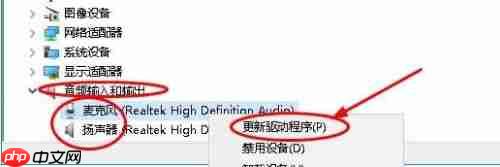 第三步:接下来选择“自动搜索更新的驱动程序”,等待系统完成驱动更新过程(如下图所示)。
第三步:接下来选择“自动搜索更新的驱动程序”,等待系统完成驱动更新过程(如下图所示)。
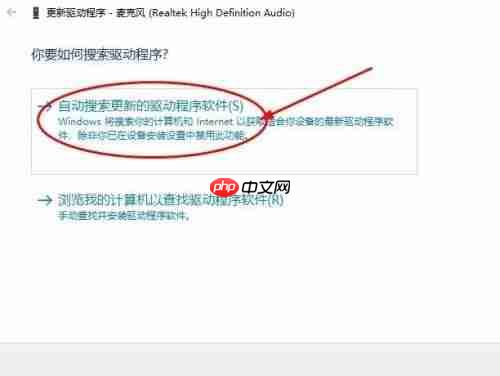
 第四步:驱动更新完成后,请重启计算机(如下图所示)。
第四步:驱动更新完成后,请重启计算机(如下图所示)。
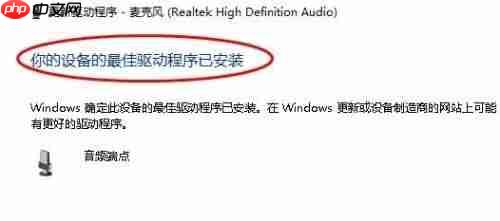
 第五步:重启之后,点击“开始”菜单,依次选择“Windows系统”>“控制面板”(如下图所示)。
第五步:重启之后,点击“开始”菜单,依次选择“Windows系统”>“控制面板”(如下图所示)。
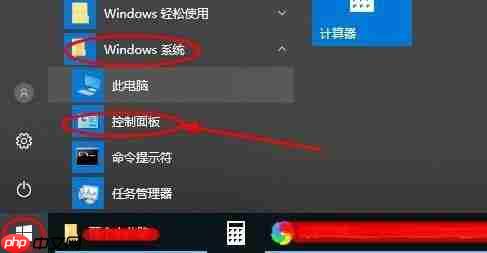 第六步:进入控制面板后,将右上角的“查看方式”设置为“大图标”,然后找到并点击“Realtek高清晰音频管理器”(如下图所示)。
第六步:进入控制面板后,将右上角的“查看方式”设置为“大图标”,然后找到并点击“Realtek高清晰音频管理器”(如下图所示)。
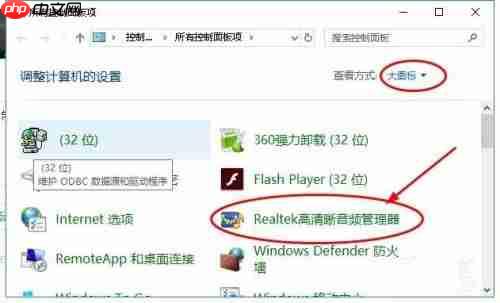 第七步:最后成功打开Realtek HD Audio音频驱动界面,说明修复已完成(如下图所示)。
第七步:最后成功打开Realtek HD Audio音频驱动界面,说明修复已完成(如下图所示)。


- 波斯王子3 Windows
- 705.3 MB 时间:06.25
小编推荐:
相关攻略
更多 - 视频号绿幕直播图文怎么做?怎么绿幕抠图直播? 06.26
- 三星手机如何连接投影仪?无线投屏与DeX模式设置 06.26
- Lark快捷键怎么修改 06.26
- C盘瘦身需要多久_C盘瘦身需要多久完成 06.26
- Win7无法启用共享访问提示错误代码0x80004005如何解决? 06.26
- 如何在电脑上使用便签功能 桌面便利贴教程 06.26
- 苹果手机如何降级到iOS10.3.3 06.26
- 如何彻底卸载百度卫士 06.26
热门推荐
更多 热门文章
更多 -

- 神角技巧试炼岛高级宝箱在什么位置
-
2021-11-05 11:52
手游攻略
-

- 王者荣耀音乐扭蛋机活动内容奖励详解
-
2021-11-19 18:38
手游攻略
-

- 坎公骑冠剑11
-
2021-10-31 23:18
手游攻略
-

- 原神卡肉是什么意思
-
2022-06-03 14:46
游戏资讯
-

- 小恶魔怎么合
-
2022-04-09 03:03
游戏资讯



















